После инсталляции операционной системы, обновления драйверов или системного сбоя разрешение дисплея может измениться. Обычно в таких случаях на мониторе появляется рекомендация установить родное разрешение дисплея. Разве все пользователи знают, как это делается и что такое родное разрешение?
Нет, многие из них продолжают работать за ПК с Windows 10 c изображением не на весь экран. Рассмотрим распространенные причины ситуации, когда картинка размывается, становится нечеткой или по ее краям появляются черные области.
Причины
Наиболее распространенными факторами, вызывающими такую проблему, являются:
- отсутствие видеодрайвера;
- неправильное разрешение дисплея;
- к компьютеру подключен иной или второй монитор/телевизор;
- неумелая настройка монитора новичком.
Неправильное разрешение
Родным считается разрешения дисплея, соответствующее количеству пикселей, из которых он состоит. Если матрица экрана имеет физические размеры 1600 пикселей по горизонтали и 900 пикселей по вертикали, ее родным будет только одно разрешение — 1600×900 px. Если установить большее, например, 1920×1080, картинка растянется и станет неестественной либо по ее краям появятся черные полосы.
Как сделать [SKYRIM] на весь экран
При наличии драйверов для графического ускорителя изменить разрешение на рекомендуемое производителем дисплея и узнать его просто.
1. Вызовите контекстное меню на Рабочем столе и выберите «Параметры экрана».

2. В первой вкладке разверните выпадающий список «Разрешение» и кликните по тому, где есть надпись: «Рекомендуется».

3. Подтвердите сохранение установленного разрешения.

4. Закройте окно.
Второй способ попасть в нужный интерфейс:
1. Вызовите командный интерпретатор комбинацией клавиш Win +R.
2. Введите в нем « desk.cpl » и нажмите «Enter».

Если надписи: «Рекомендуется» после значения нет, значит, на компьютере отсутствует драйвер для графического ускорителя.
Драйвер
Типично для ситуации с запуском переустановленной операционной системы. На этапе установки чистой Windows 10 обычно ставится стандартный драйвер для видеокарты, обеспечивающий базовый функционал устройства в двухмерном режиме.
Как сделать skyrim на весь экран
Чтобы исправить ситуацию, зайдите на официальный сайт поддержки своей видеокарты, загрузите оттуда последнюю версию драйвера и инсталлируйте на ПК:
- AMD; https://www.amd.com/ru/support
- Nvidia; https://www.nvidia.ru/download/Index.Aspx?lang=ru
- Intel HD. https://downloadcenter.intel.com/ru/product/80939/-
Обязательно обратите внимание на разрядность операционной системы: на старых компьютерах и ноутбуках может использоваться Windows 10 x86 (32 bit).
1. Если название видеокарты не знаете, откройте «Диспетчер устройств» при помощи команды « devmgmt.msc » в диалоговом окне выполнить.
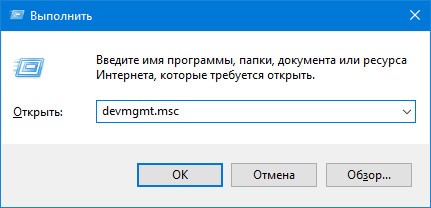
2. Разверните ветку «Видеоадаптеры».
3. Кликните правой клавишей на устройстве видеоадаптера, установленного на вашем компьютереноутбуке, или выберите «Стандартный VGA графический адаптер», далее нажмите «Обновить драйвер».
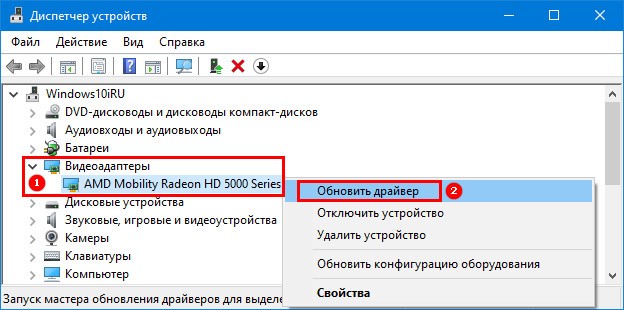
4. Укажите «Автоматический поиск…» и дождитесь завершения всех операций.
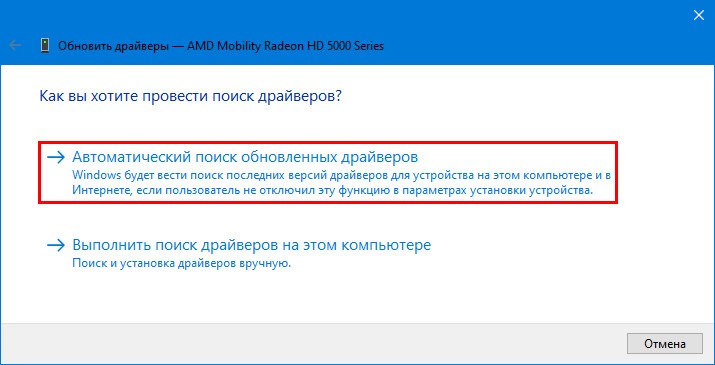
Для того чтобы растянуть рабочий стол на весь монитор, или наоборот сделать изображение экрана меньше, данный метод следует использовать в крайнем случае. При первой возможности нужно заменить установленный драйвер на скачанный с официального сайта.
Если подключен телевизор или второй монитор
После подключения к ноутбуку или компьютеру иного устройства вывода (монитор, телевизор) на одному из них или на обоих разрешение может сбиться. Необходимо или отключить второй девайс либо установить на проблемном мониторе правильное разрешение рассмотренным ниже способом:
- Зажмите Win + R;
- Выполните команду « desk.cpl »;
- В выпадающем списке «Экран» выберите целевой устройство вывода;
- Измените его разрешение.

Если и это не поможет, откройте «Параметры экрана», кликнув правой клавишей на Рабочем столе. Внизу окна в строке «Несколько дисплеев» выберите «Дублировать эти экраны».

Автоматическая настройка монитора
У всех современных дисплеев есть кнопка или функция автоматической настройки (сброса конфигурации до заводской). Найдите ее на передней панели либо под ней или в параметрах конфигурации устройства. То же самое можно сделать и при помощи фирменного программного обеспечения для дисплея.

Что еще может помочь? Удаление драйвера сразу для экрана с последующей перезагрузкой компьютера, а затем и для монитора. Если проблема с телевизором, выберите иной формат (способ) вывода картинки в его настройках.
Источник: windows10i.ru
Вопрос: как сделать в Windows 10 полноэкранный режим?

Просто выберите меню «Настройки и прочее» и щелкните значок стрелки «Полный экран» или нажмите «F11» на клавиатуре.
В полноэкранном режиме такие элементы, как адресная строка и другие элементы, скрываются от просмотра, поэтому вы можете сосредоточиться на своем контенте.
Как сделать окно полноэкранным?
Используйте сочетание клавиш для переключения между полноэкранным и нормальным режимами отображения. Когда место на экране ограничено и вам нужен только SecureCRT на экране, нажмите ALT + ENTER (Windows) или COMMAND + ENTER (Mac). Приложение развернется на весь экран, скрывая строку меню, панель инструментов и строку заголовка.
Как сделать мой Windows 10 полноэкранным?
Чтобы запустить полноэкранный режим и видеть все в одном окне, нажмите кнопку «Пуск», затем выберите «Параметры»> «Персонализация»> «Пуск», а затем включите параметр «Использовать запуск в полноэкранном режиме». В следующий раз, когда вы откроете Пуск, он заполнит весь рабочий стол.
Как сделать игры в полноэкранном режиме в Windows 10?
Проблемы с полноэкранным режимом в Windows 10?
- Зайдите в Параметры / Меню / Настройки внутри игры (не во всех играх это есть). Выберите «Вкл. Полноэкранный режим» (или «Выкл.»).
- Проверьте настройки разрешения и DPI на компьютере. В Windows 10 этот экран будет выглядеть так:
- Игра не открывается в полноэкранном режиме. Вы можете добиться успеха, если уменьшите цветовой режим.
- Игра мигает.
Как сделать приложение для Windows полноэкранным?
Отображение Universal Apps Ctrl + F4 часто закрывает часть приложения, например документ или вкладку.
Как мне вернуть мой экран к нормальному размеру в Windows 10?
Как изменить разрешение экрана в Windows 10
- Нажмите кнопку «Пуск».
- Щелкните значок настроек.
- Выберите «Система».
- Щелкните Расширенные настройки отображения.
- Щелкните меню в разделе «Разрешение».
- Выберите нужный вариант. Мы настоятельно рекомендуем выбрать тот, рядом с которым стоит (Рекомендуется).
- Нажмите «Применить».
Как сделать мой HDMI полноэкранным Windows 10?
Откройте «Параметры отображения», нажав кнопку «Пуск», «Панель управления», «Оформление и персонализация», «Персонализация», а затем «Параметры отображения». б. Выберите монитор, для которого вы хотите изменить настройки, настройте параметры отображения и нажмите OK.
Как увеличить экран в Windows 10?
Но гораздо проще использовать встроенные сочетания клавиш:
- Нажмите клавишу Windows, а затем коснитесь знака «плюс», чтобы включить лупу и увеличить текущий дисплей до 200 процентов.
- Нажмите клавишу Windows, а затем коснитесь знака «минус», чтобы снова уменьшить масштаб, снова с шагом 100 процентов, до тех пор, пока вы не вернетесь к нормальному увеличению.
Как изменить размер экрана в Windows 10?
Перейдите на рабочий стол, щелкните правой кнопкой мыши и перейдите в «Параметры отображения». Откроется следующая панель. Здесь вы можете настроить размер текста, приложений и других элементов, а также изменить ориентацию. Чтобы изменить настройки разрешения, прокрутите это окно вниз и нажмите Advanced Display Settings.
Как сделать игры полноэкранными?
В этом руководстве рассматриваются различные варианты запуска компьютерных игр, старых или новых, в окне, а не в полноэкранном режиме. Первое, что вы можете попробовать, это нажать клавишу Alt-Enter на клавиатуре, когда игра запущена в полноэкранном режиме.
Как сделать мою командную строку полноэкранной в Windows 10?
Чтобы попробовать полноэкранный режим командной строки в Windows 10, сделайте следующее:
- Откройте новое окно командной строки, запустив соответствующий ярлык из меню «Пуск» или введя cmd в поле поиска меню «Пуск» и нажав клавишу Enter.
- Когда запустится командная строка, нажмите одновременно клавиши Alt + Enter на клавиатуре.
Как сделать игры Steam в полноэкранном режиме?
Чтобы играть в игру в полноэкранном или оконном режиме, просто нажмите ALT + ENTER во время игры.
Как сделать Windows 10 полноэкранным?
Просто выберите меню «Настройки и прочее» и щелкните значок стрелки «Полный экран» или нажмите «F11» на клавиатуре. Полноэкранный режим скрывает такие вещи, как адресная строка и другие элементы, из поля зрения, поэтому вы можете сосредоточиться на своем контенте.
Как сделать приложение полноэкранным?
Как заставить приложения работать в полноэкранном режиме
- Перейдите в настройки.
- Выберите Display.
- Нажмите на Полноэкранные приложения.
- Включите / выключите, чтобы выбрать, какие приложения будут работать в полноэкранном режиме.
- Готово!
Как сделать мою игру полноэкранной на Windows 10?
Шаги по запуску игр в полноэкранном режиме в Windows 10
- Запустите EXE игры.
- Щелкните правой кнопкой мыши панель задач, чтобы открыть диспетчер задач, или используйте старую верную команду CTRL + ALT + DEL.
- Перейдите на вкладку «Приложения» в диспетчере задач и найдите запись для игры, которую вы запускали на шаге 1.
Какова функция от f1 до f12?
Каждая клавиатура имеет набор функциональных клавиш F1-F12 в верхнем ряду, однако на старых компьютерах эти клавиши собирались с левой стороны клавиатуры. Хотя каждая функциональная клавиша выполняет специальные функции, их также можно комбинировать с клавишами Alt и Ctrl Command, чтобы получить полезные сочетания клавиш.
Какие бывают клавиши от f1 до f12?
Функциональная клавиша — это одна из клавиш «F» в верхней части клавиатуры компьютера. На некоторых клавиатурах они варьируются от F1 до F12, в то время как другие имеют функциональные клавиши от F1 до F19. Функциональные клавиши могут использоваться как одноклавишные команды (например, F5) или могут быть объединены с одной или несколькими клавишами-модификаторами (например, Alt + F4).
Как использовать клавиши от f1 до f12?
Использование функциональных клавиш клавиатуры (F1 — F12)
- F1: — Почти каждая программа использует этот ключ для открытия окна справки и поддержки.
- F2: — Да, я знаю, почти все использовали это для быстрого переименования файлов, папок или значков.
- F3: — Нажмите F3, чтобы открыть окно поиска для поиска файлов и папок.
- F4: — Чаще всего, Alt + F4, чтобы закрыть текущее окно программы.
- F5:
- F6:
- F8:
- F10:
Как изменить размер окна в Windows 10?
Чтобы изменить размер окна с помощью клавиатуры только в Windows 10 и всех более ранних версиях Windows, выполните следующие действия:
- Перейдите в желаемое окно, используя Alt + Tab.
- Одновременно нажмите сочетание клавиш Alt + Пробел на клавиатуре, чтобы открыть меню окна.
- Теперь нажмите S.
- Используйте клавиши со стрелками влево, вправо, вверх и вниз, чтобы изменить размер окна.
Как изменить размер окна за пределами экрана?
Измените размер окна, перетащив края или угол окна. Удерживайте нажатой клавишу Shift при изменении размера, чтобы привязать окно к краям экрана и другим окнам. Перемещайте или изменяйте размер окна, используя только клавиатуру. Нажмите Alt + F7, чтобы переместить окно, или Alt + F8, чтобы изменить размер.
Как сбросить настройки дисплея в Windows 10?
Просмотр настроек дисплея в Windows 10
- Выберите «Пуск»> «Настройка»> «Система»> «Дисплей».
- Если вы хотите изменить размер текста и приложений, выберите нужный вариант в раскрывающемся меню в разделе «Масштаб и макет».
- Чтобы изменить разрешение экрана, используйте раскрывающееся меню в разделе «Разрешение».
Как мне настроить размер экрана?
Чтобы изменить разрешение экрана. , щелкнув Панель управления, а затем в разделе Оформление и персонализация щелкните Настроить разрешение экрана. Щелкните раскрывающийся список рядом с параметром «Разрешение», переместите ползунок к нужному разрешению и нажмите «Применить».
Как сделать так, чтобы мой экран соответстWowал моему монитору?
Нажмите кнопку «Пуск» и нажмите «Панель управления», чтобы открыть панель управления. Нажмите «Настроить разрешение экрана» в разделе «Оформление и персонализация», чтобы открыть окно «Разрешение экрана». Перетащите маркер ползунка вверх, чтобы выбрать максимальное разрешение.
Как уменьшить размер Windows 10?
Чтобы сэкономить дополнительное место и уменьшить общий размер Windows 10, вы можете удалить или уменьшить размер файла hiberfil.sys. Вот как это сделать: Откройте «Пуск». Найдите командную строку, щелкните результат правой кнопкой мыши и выберите Запуск от имени администратора.
Как запустить игру в оконном режиме Windows 10?
- Щелкните правой кнопкой мыши или нажмите и удерживайте ярлык компьютерной игры, в которую хотите играть в оконном режиме.
- Выберите пункт Свойства.
- На вкладке «Ярлык» в поле «Цель:» добавьте -window или -w в конец пути к файлу.
- Щелкните или коснитесь ОК.
Как запустить Steam в офлайн-режиме?
В главном окне Steam перейдите в меню Steam и выберите Перейти в автономный режим. Нажмите «Перезагрузить в автономном режиме», чтобы перезапустить Steam в автономном режиме.
Как изменить разрешение игры, не открывая ее?
Как я могу изменить разрешение экрана игры перед запуском игры?
- Рекомендуется только для опытных пользователей.
- Найдите папку с сохраненной игрой:
- Найдите и дважды щелкните файл с именем ACBrotherhood.ini (он должен открыться в Блокноте).
- Отредактируйте строки DisplayWidth и DisplayHeight в соответствии с желаемым разрешением.
Источник: frameboxxindore.com
Как исправить Windows 10 не играет в игры в полноэкранном режиме

Игра в игры с ограниченным пространством экрана не дает того настоящего геймера, что вы чувствуете себя как в полноэкранной версии с максимальным размером. Вы определенно согласитесь с нами в том, что хоть вы и играете так, но это лишает вас шарма. Следующая ситуация в основном возникает с последним обновлением Windows 10.
Независимо от того, насколько обновлена Windows 10, она продолжает доставлять пользователям некоторые другие глупые проблемы. «Windows 10 не играет в игры в полноэкранном режиме» — одна из них. В основном это происходит при обновлении операционной системы. Однако это небольшая проблема, и ее можно быстро исправить за несколько минут. Как и большинство исправлений Windows 10, которые мы рассмотрели ранее, сегодня мы снова представили некоторые эксклюзивные исправления для того, чтобы «Windows 10 не запускала игры в полноэкранном режиме».
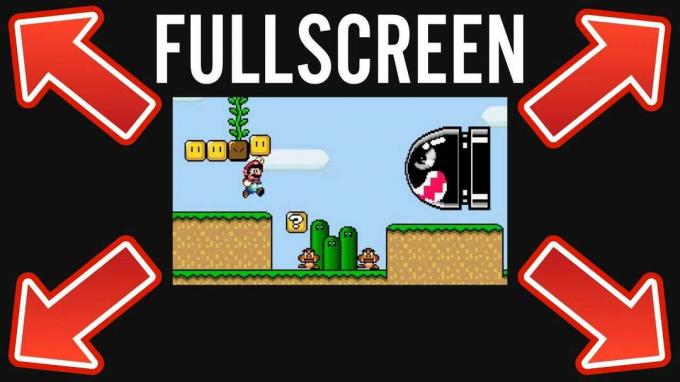
- 1 Что ограничивает игры в полноэкранный режим в Windows 10?
- 2 Исправления для Windows 10, не запускающей игры в полноэкранном режиме
- 2.1 ИСПРАВЛЕНИЕ 1- Отрегулируйте разрешение экрана Windows 10
- 2.2 ИСПРАВЛЕНИЕ 2 — Изменить настройки графики Intel
- 2.3 ИСПРАВЛЕНИЕ 3 — Установите масштаб отображения до 100%
- 2.4 ИСПРАВЛЕНИЕ 4 — Измените настройки панели управления NVIDIA.
- 2.5 ИСПРАВЛЕНИЕ 5. Включите опцию прямого воспроизведения в Windows 10.
- 2.6 ИСПРАВЛЕНИЕ 6-Используйте режим совместимости
- 2.7 ИСПРАВЛЕНИЕ 7 — Изменить разрешение в центре управления Catalyst.
- 2.8 ИСПРАВЛЕНИЕ 8 — Изменить реестр
- 2.9 ИСПРАВЛЕНИЕ 9 — Обновите драйверы видеокарты
- 2.10 ИСПРАВЛЕНИЕ 10 — Запуск игры в оконном режиме
Что ограничивает игры в полноэкранный режим в Windows 10?
Причины, по которым нельзя играть в игры в полноэкранном режиме в Windows 10:
- Неверное значение реестра.
- Неправильная настройка графики и дисплея.
- Проблемы с драйвером видеокарты.
- Неправильные настройки панели управления NVIDIA.
Некоторые изменения настроек основного дисплея и шрифта также могут быстро решить проблему «Windows 10 не играет в полноэкранном режиме». Практические знания операционной системы и возможности управления диспетчером задач могут помочь вам устранить проблему и играть в игры в полноэкранном режиме.
Исправления для Windows 10, не запускающей игры в полноэкранном режиме
ИСПРАВЛЕНИЕ 1- Отрегулируйте разрешение экрана Windows 10
Первое и самое быстрое решение, которое мы рекомендуем попробовать, — это настроить разрешение экрана Windows 10 в соответствии с разрешением игры. Если разрешение вашего экрана Windows 10 составляет 1024 × 768, а разрешение игры — 1280 × 720, то вы должны сопоставить их обоим с разрешением 1280 × 720.
Для изменения разрешения дисплея:
- Щелкните правой кнопкой мыши в любом месте экрана и нажмите на «Настройки отображения» вариант.
- Следующее окно по умолчанию откроет вкладка отображения. Хотя в противном случае вы можете сделать это на левой панели того же экрана.
- Сейчас откройте раскрывающееся меню ниже «Разрешение экрана»И установите разрешение, соответствующее настройкам игры.
После этого вы можете начать играть в игры, чтобы проверить, отображается ли он в полноэкранном режиме. Если нет, попробуйте другой способ ниже.
ИСПРАВЛЕНИЕ 2 — Изменить настройки графики Intel
- Щелкните правой кнопкой мыши в любом месте экрана и нажмите на «Настройки графики Intel»Вариант.
- На «Настройки графики Intel HD» меню, откройте вкладку «Дисплей».
- Теперь в следующем окне выберите вариант «Полноэкранный масштаб».
ИСПРАВЛЕНИЕ 3 — Установите масштаб отображения до 100%
Некоторые игры работают только в полноэкранном режиме, когда масштаб экрана установлен на 100%. Вы можете установить масштаб отображения на 100%, выполнив следующие действия:
- Из Окно настроек, перейдите в Экран монитора. Обычно это первый экран, который вы можете увидеть по умолчанию.
- Найдите вариант «Изменить размер текста, приложений и других элементов» а также установите его на 100% из раскрывающегося меню.
ИСПРАВЛЕНИЕ 4 — Измените настройки панели управления NVIDIA.
Для пользователей графических карт NVIDIA некоторые изменения в панели управления NVIDIA могут решить проблему «Windows 10 не играет в игры в полноэкранном режиме». Для этого:
- Во-первых, откройте «Панель управления NVIDIA» щелкнув правой кнопкой мыши в любом месте главного экрана.
- Теперь разверните «Настройки 3D» вариант, а затем выделите «Управление настройками 3D».
- В правой части экрана откроется меню. Отсюда нажмите на «Глобальные настройки.»
- Теперь ниже «Предпочитаемый графический процессор» вариант, изменить «Авто Выбор»К»Высокопроизводительный процессор NVIDIA ».
- Наконец, нажмите на «Применять» чтобы изменения были применимы.
Теперь вы можете запустить игру в полноэкранном режиме. Однако для пользователей, которые владеют как «выделенной, так и встроенной графикой», также может потребоваться настройка размера и положения рабочего стола на панели управления NVIDIA. Для этого выполните следующие действия:
- На «Панель управления NVIDIA», расширять «Дисплей» а затем выделите «Отрегулируйте размер и положение рабочего стола».
- В следующем меню найдите «Масштабирование» вариант.
- Теперь нажмите на «Без масштабирования» вариант, а затем выберите вкладку «Применять» чтобы сохранить изменения.
После применения обоих изменений, упомянутых выше, в панели управления NVIDIA, вы сможете запускать игры в полноэкранном режиме в Windows 10.
ИСПРАВЛЕНИЕ 5. Включите опцию прямого воспроизведения в Windows 10.
- Во-первых, в блоке поиска на панели задач введите и выберите «Включите и выключите функцию Windows».
- Когда откроется меню функций Windows, разверните параметр «Устаревший компонент».
- Установите флажок перед опцией. «Прямая игра».
- Наконец, нажмите на в порядке чтобы сохранить изменения.
Когда вы закончите изменять настройки, запустите игру и попробуйте сыграть в нее в полноэкранном режиме, чтобы проверить, работает ли исправление.
ИСПРАВЛЕНИЕ 6-Используйте режим совместимости
Запуск игр в режиме совместимости может помочь вам получить полноэкранный доступ во время игры. Режим совместимости — это функция, которая позволяет запускать на вашем компьютере старое программное обеспечение. Возможно, вам придется продолжать пробовать различные режимы совместимости, прежде чем найти тот, который хорошо работает с вашей системой.
Однако имейте в виду, что режим совместимости разработан специально для старых версий Windows и не будет полностью совместим с Windows 10.
Для использования этого режима выполните действия, указанные ниже:
- Щелкните правой кнопкой мыши в проблемном приложении и выберите вариант «Свойства».
- Теперь откройте «Совместимость» вкладка и поставить галочку расположен перед опцией «Запустите эту программу в режиме совместимости для.»
- В раскрывающемся меню выберите нужную версию Windows и нажмите «Применить и ОК » сохранить изменения.
ИСПРАВЛЕНИЕ 7 — Изменить разрешение в центре управления Catalyst.
- Во-первых, откройте «Центр управления катализатора» и найдите «Графика / рабочий стол и дисплей »
- В разделе Модель большого экрана нажмите на «Треугольник» кнопку и нажмите «Свойства».
- Теперь установите разрешение на меньшее. Нажмите на Сохранить для подтверждения изменений.
- Затем перейдите в «Графика / рабочий стол и дисплей» и нажмите на маленький треугольный значок ноутбука в левом нижнем углу.
- Наконец, из различных доступных опций нажмите «Полноэкранный» а потом Сохранить изменения.
ИСПРАВЛЕНИЕ 8 — Изменить реестр
Изменение реестра в Windows 10 — одно из эффективных решений, когда вы не можете играть в полноэкранные игры в Windows 10.
- Во-первых, откройте Диалоговое окно запуска нажав Windows + R ключ вообще.
- На пустом месте введите «Regedit”И нажмите «В ПОРЯДКЕ.»
- Следуй по пути «HKEY_LOCAL_MACHINE SYSTEM ControlSet001 Control GraphicsDrivers Configuration» развернуть ключи.
- Теперь о Вкладка конфигурации, щелкните правой кнопкой мыши и выберите найти.
- На новой коробке тип Масштабирование и нажмите на «Найти следующее.»
- В правом меню дважды щелкните на Масштабирование а затем измените Цените данные до 3.
- Наконец, нажмите на «В ПОРЯДКЕ» кнопку, чтобы применить измененные настройки.
Важное примечание: в Windows 10 ключ реестра является важной базой данных. Мы рекомендуем вам сделать резервную копию важных файлов, прежде чем изменять какие-либо настройки; иначе это может привести к серьезной системной ошибке.
ИСПРАВЛЕНИЕ 9 — Обновите драйверы видеокарты
- Во-первых, запускаем водительский талант и выполнить полное сканирование системы чтобы найти устаревший графический драйвер.
- Теперь нажмите на Кнопка обновления и для автоматического обновления наиболее подходящих графических драйверов.
- Перезапуск ваш компьютер, чтобы изменения вступили в силу.
Также отремонтируйте все сломанные, поврежденные, поврежденные или отсутствующие драйверы, если они найдены.
ИСПРАВЛЕНИЕ 10 — Запуск игры в оконном режиме
Когда игра, в которую вы играете, поставляется с файлом конфигурации или если вы установили его параметры конфигурации перед ее запуском, она лучше установить его в «оконном режиме». Кроме того, убедитесь, что вы выбрали режим Windows без полей с соответствующим разрешением, как на вашем рабочий стол.
Примечание: Это конкретное исправление может не обязательно работать для всех, но это обходной путь, и он может помочь некоторым играть в свою любимую игру в полноэкранном режиме.
Просматривая статью, вы бы поняли, что исправить «Windows 10 не играет в игры в полноэкранном режиме» довольно просто. Мы рекомендуем вам сначала попробовать первый, а позже перейти к другим исправлениям. Кроме того, некоторый ремонт может подойти для многих игр, но не для некоторых в частности. Здесь, на всякий случай, вы должны продолжать пробовать один за другим, пока не найдете подходящий.
Помните, что некоторые старые версии игр не могут работать в полноэкранном режиме из-за их рабочего режима и конфигурации. Чтобы они заработали, рекомендуется запускать его в более старой версии Windows. Мы надеемся, что вы найдете хотя бы одно исправление из вышеупомянутых, которое поможет решить проблему «Windows 10 не играет в игры в полноэкранном режиме». Если у вас есть какие-либо вопросы или отзывы, напишите комментарий в поле для комментариев ниже.
Источник: concentraweb.com